반디캠에서 몇시간/GB 단위로 동영상 파일이 만들어지게 할 수 있나요?
반디캠에 있는 [녹화 자동 완료] 기능을 사용하면, 1시간 혹은 1GB단위로 동영상 파일이 만들어지게 하거나, 1분 동안 컴퓨터 소리가 안 들리는 무음상태가 지속되면 녹화가 자동으로 종료되게 설정할 수 있습니다.
녹화 자동 정지 기능 활용 예시
예시1) 1시간 후 녹화 자동 정지, 매 1시간 마다 녹화 재시작
동영상 녹화가 시작된 후 1시간 후에 녹화가 자동으로 중지되게 설정하고 싶을 경우, 반디캠의 '녹화 자동 완료' 설정에서, '녹화 시간 제한'을 '1시간'으로 설정한 후, '아무것도 안함'을 선택하면 됩니다.
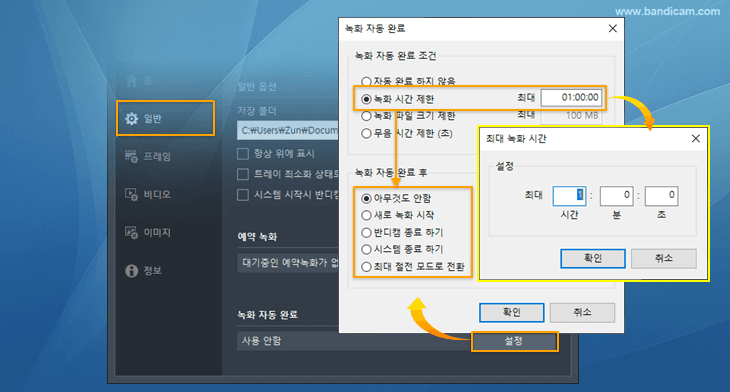
만일, 매 1시간 마다 녹화가 자동으로 반복되게 설정하고 싶을 경우에는, '녹화 시간 제한'에 1시간을 입력한 후, '새로 녹화 시작' 옵션을 선택하면 됩니다.
예시2) 파일 용량이 1GB가 되면 녹화 자동 정지, 녹화 반복
동영상 녹화가 시작된 후, 녹화된 파일의 크기가 1GB가 되면 녹화가 자동으로 중지되게 하려면, 반디캠의 '녹화 자동 완료' 설정에서, '녹화 파일 크기 제한'을 '1GB'로 설정한 후, '아무것도 안함'을 선택하면 됩니다.
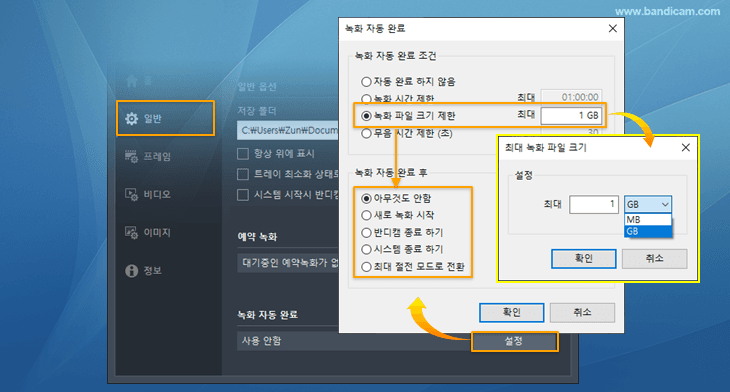
만일, 녹화되는 파일의 크기가 1GB가 될 때 마다, 녹화가 자동으로 반복되게 설정하고 싶을 경우에는, '녹화 파일 크기 제한'에 1GB를 입력한 후, '새로 녹화 시작' 옵션을 선택하면 됩니다.
예시3) 동영상 재생이 끝나면 녹화 자동 정지, 녹화 재시작
현재 녹화중인 동영상의 재생이 끝나면 녹화가 자동으로 중지되게 설정하고 싶은 경우, 반디캠의 '녹화 자동 완료' 설정에서, '무음 시간 제한'에서 '30초'를 입력한 후, '아무것도 안함'을 선택하면, 동영상이 끝난 후 30초 동안 아무런 소리가 들리지 않으면 자동으로 녹화가 중지되게 됩니다.
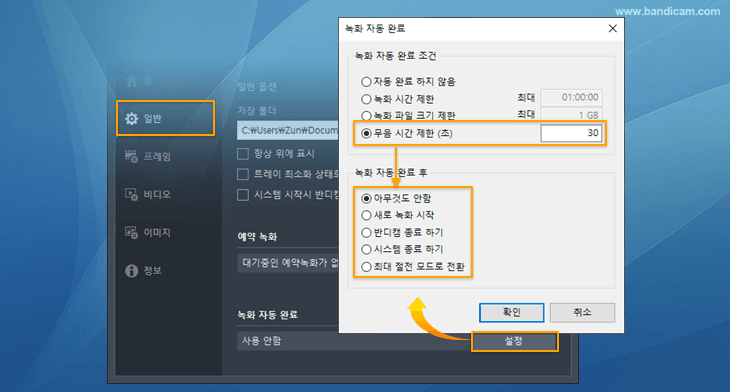
만일, 컴퓨터의 소리가 30초간 무음이 될 때마다 녹화가 자동으로 반복되게 설정하고 싶을 경우에는, '무음 시간 제한'에 '30초'를 입력한 후, '새로 녹화 시작' 옵션을 선택하면 됩니다.
